Comment bloquer un site Web sur Google Chrome

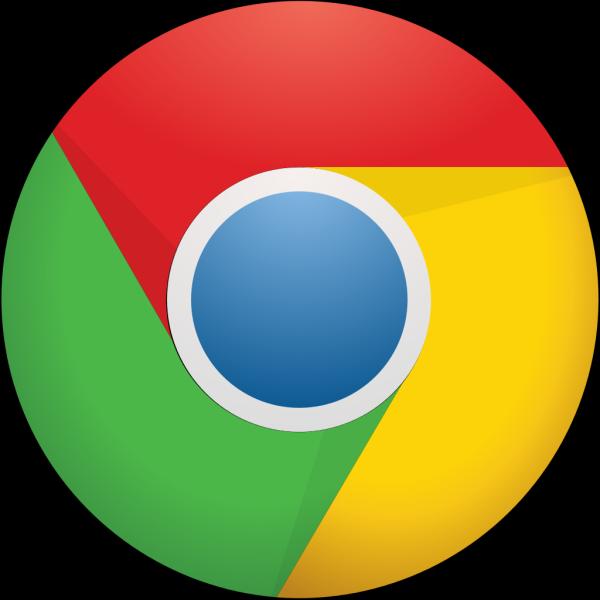
Bloquer un site web peut s'avérer utile. Google Chrome vous permet de bloquer des sites, que ce soit pour empêcher les autres utilisateurs d'y accéder, comme vos enfants par exemple, ou tout simplement pour vous éviter de succomber à la tentation d'y naviguer. Il suffit simplement d'installer une extension qui vous permettra de bloquer des pages web à votre guise. Voila, pas à pas, comment bloquer un site web sur Google Chrome.
Vous aurez besoin de:
- Google Chrome
Comment bloquer un site Web sur Google Chrome
Dans les encadrés qui suivent, nous allons prendre le temps de vous expliquer pas à pas comment bloquer un site Web sur Google Chrome.
Il vous tout d'abord télécharger l'extension pour Chrome "BlockSite" que vous pouvez télécharger en suivant ce lien. Cliquez seulement sur "ajouter à Chrome".
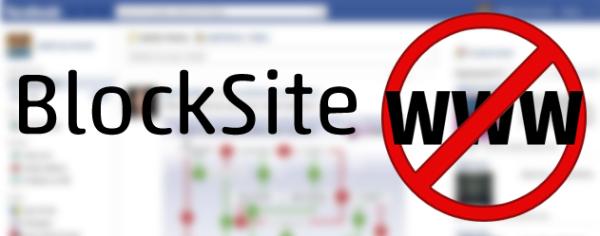
Une fois l'extension téléchargée et installée, rendez-vous dans section "extensions" de votre navigateur Google Chrome. Pour y accéder allez sur les trois petites barres superposées en haut à droite de la fenêtre du navigateur, puis sur "plus d'outils" et finalement "extensions".
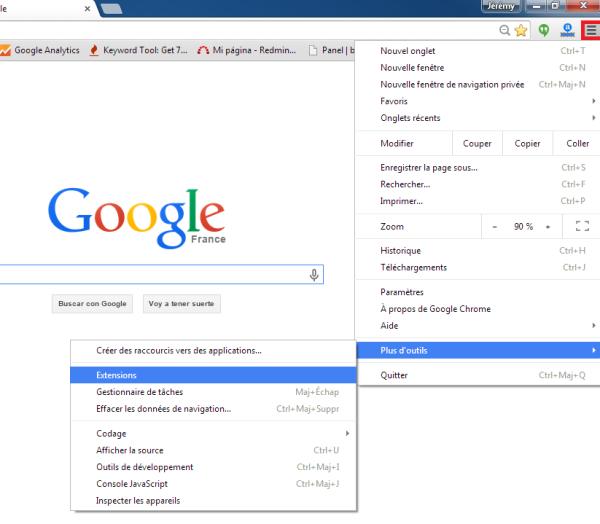
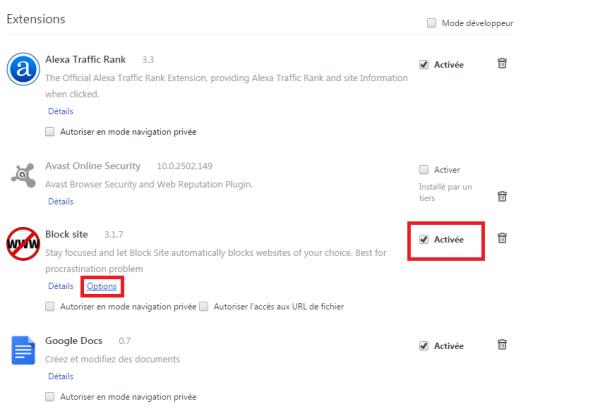
Vous pouvez commencer à bloquer les sites que vous souhaitez. Par exemple si vous voulez bloquer l’accès à Facebook ( imaginons que cela vous distrait trop dans vos études ou votre travail) marquez simplement "facebook.com" dans la case "url" puis cliquez sur "ajouter la page ". Le site s'ajoutera comme site bloqué.
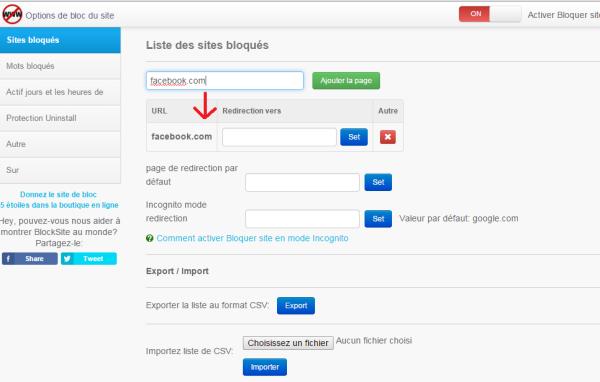
Désormais si quelqu'un souhaite accéder à Facebook, il se retrouvera avec le message suivant : facebook.com est bloqué par BlockSite"

Vous avez également la possibilité de rediriger vers un autre site. Par exemple vous souhaitez que lorsque quelqu'un essai d'aller sur Facebook, il soit alors redirigé vers google, marquez "google.fr" en dessous de "redirection vers ". Désormais vous accéderez directement à Google lorsque vous essaierez d'aller sur Facebook.
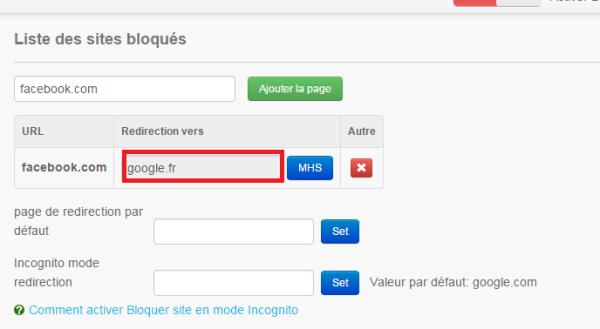
Si vous souhaitez lire plus d'articles semblables à Comment bloquer un site Web sur Google Chrome, nous vous recommandons de consulter la catégorie Internet.
Conseils
- Cette extension vous permet également de bloquer des mots-clés, ce qui bloquera tout sites les contenant et toutes les recherches sur des moteurs de recherches contenant ces mots. Idéal pour éviter que les plus jeunes ne naviguent sur des sites peu recommandés.










